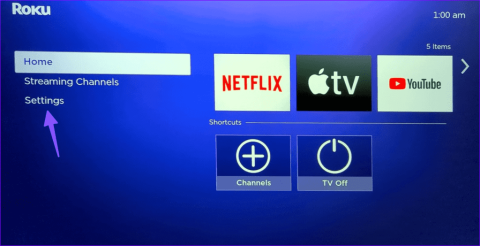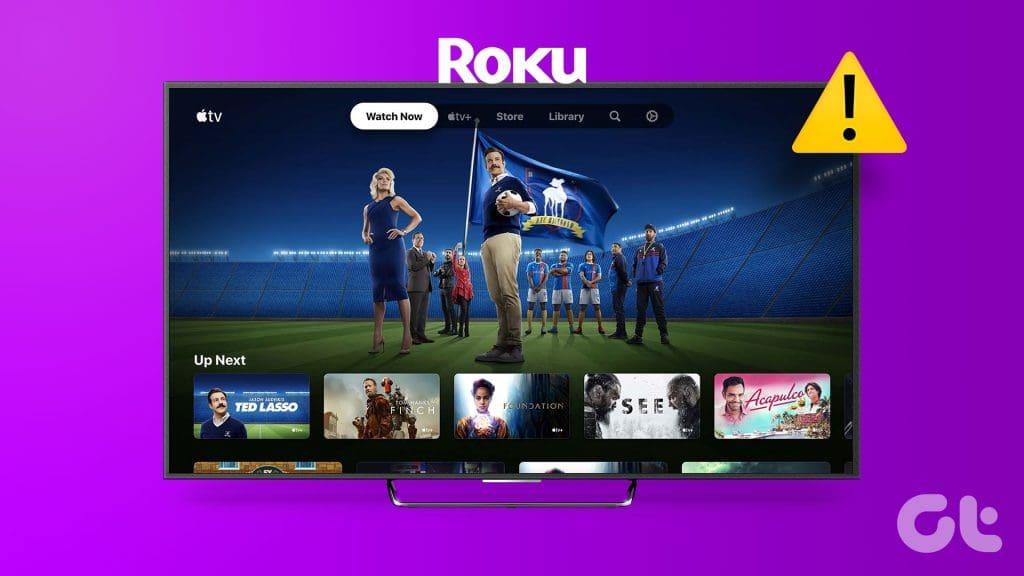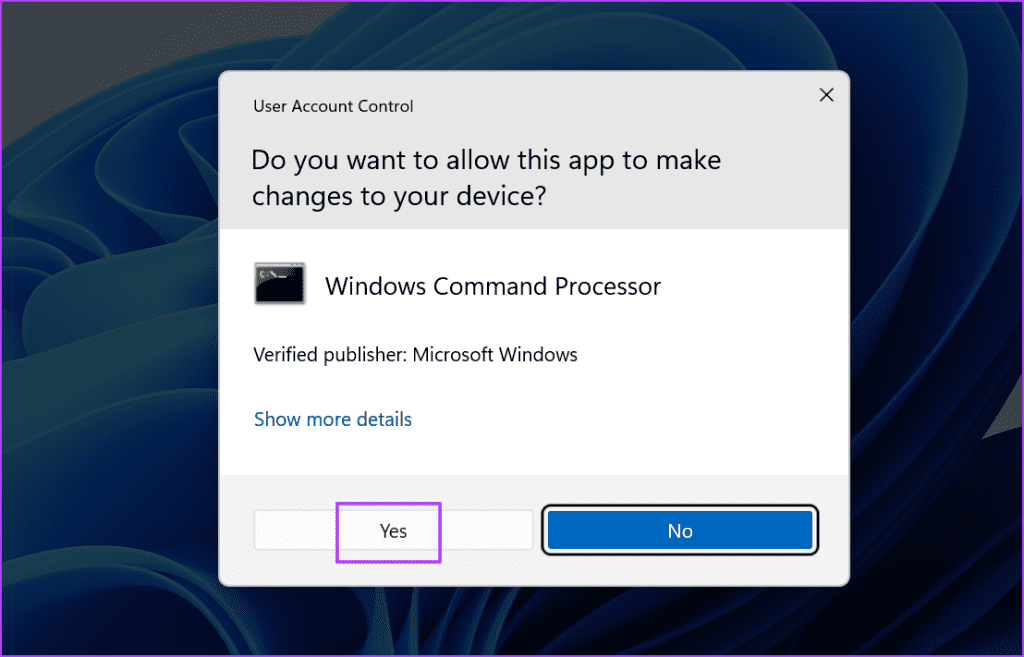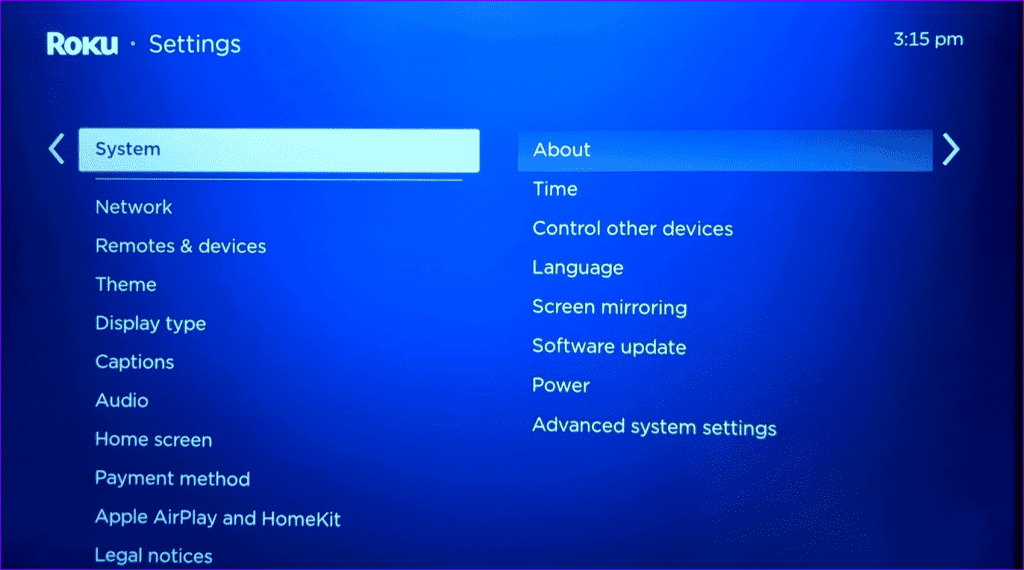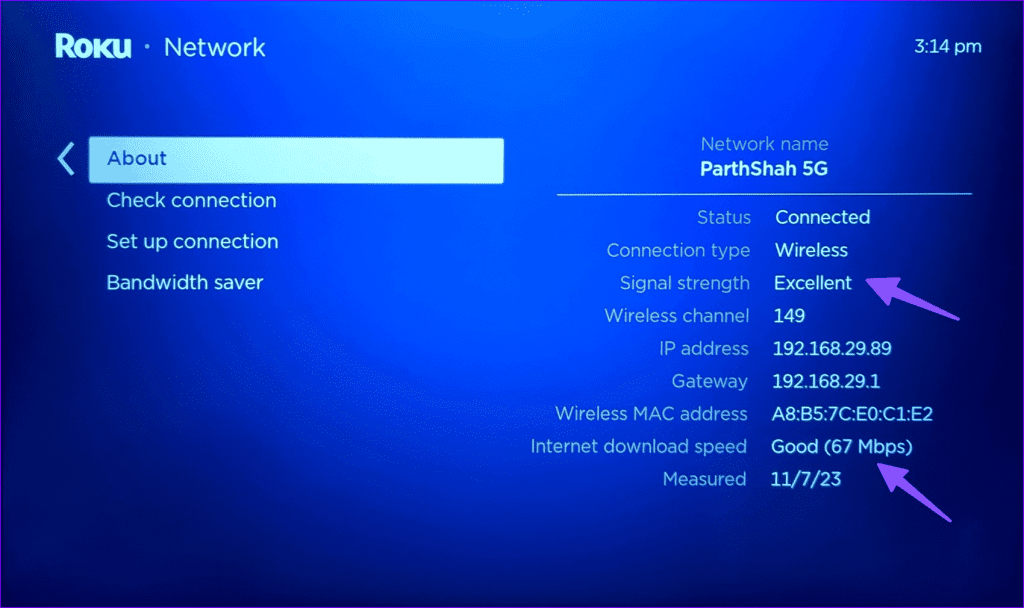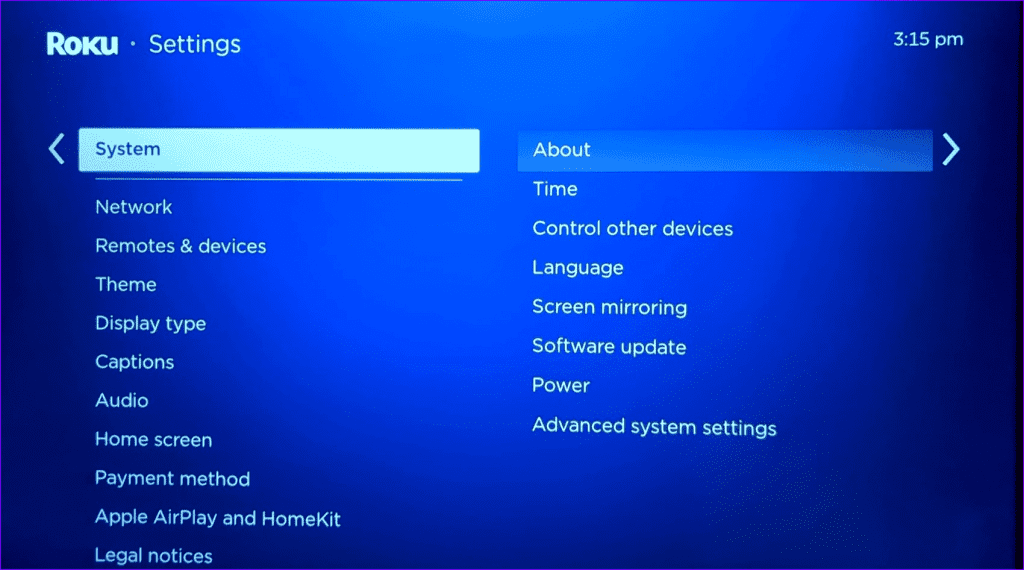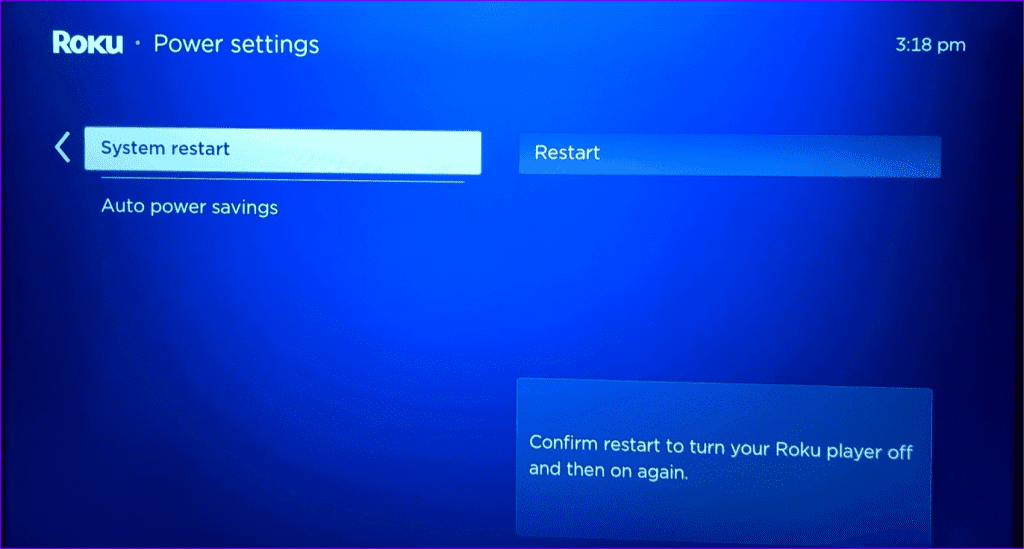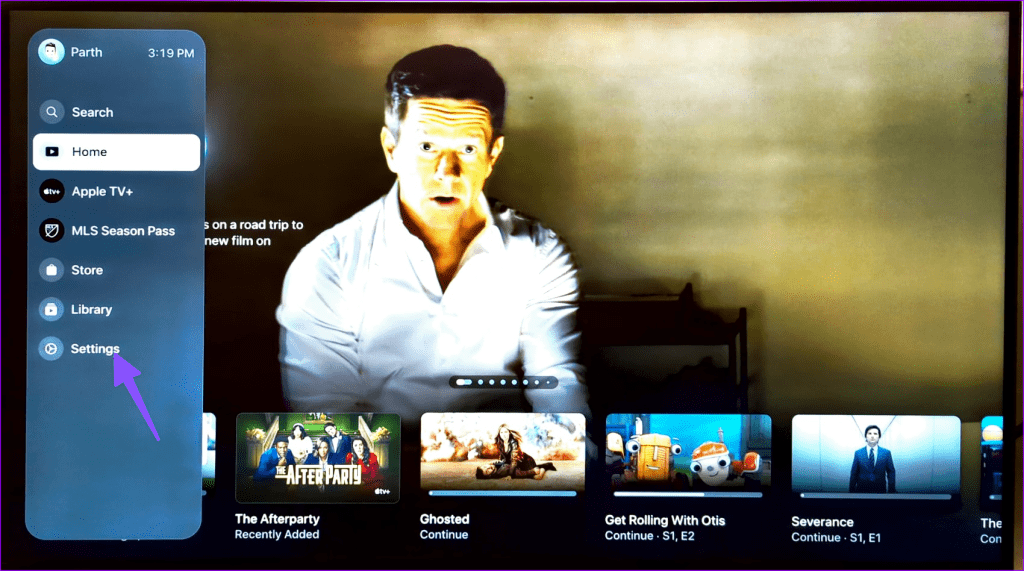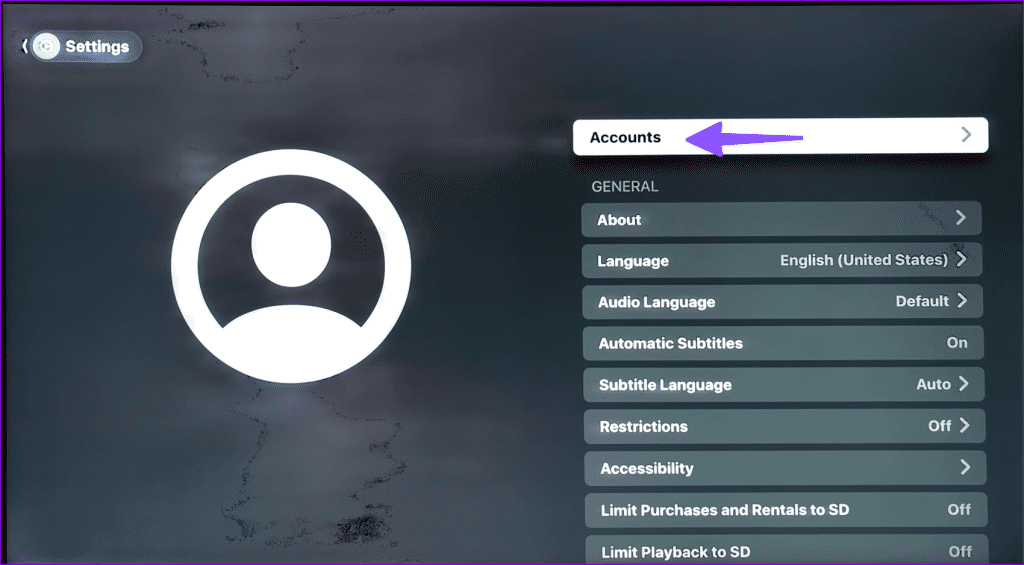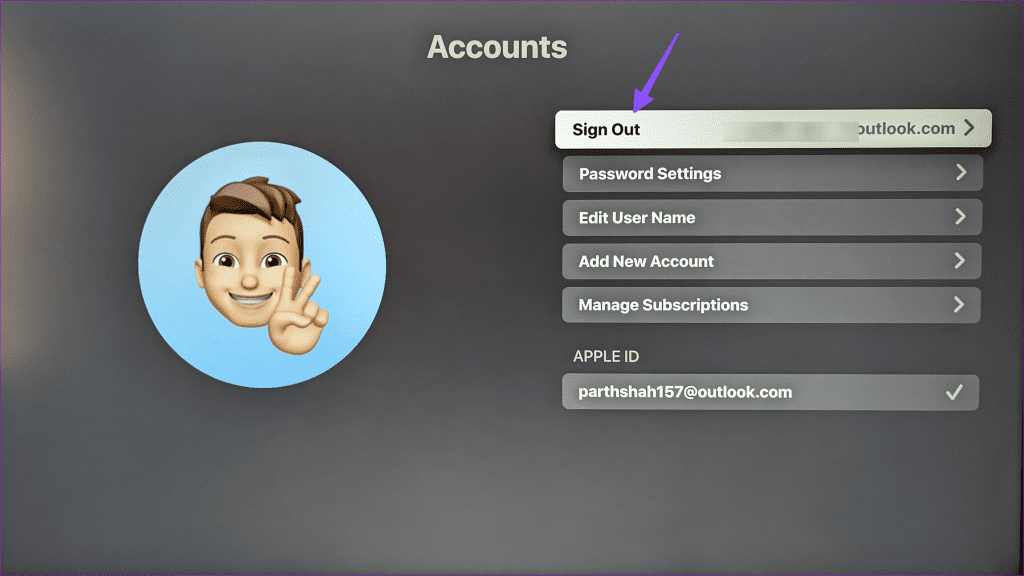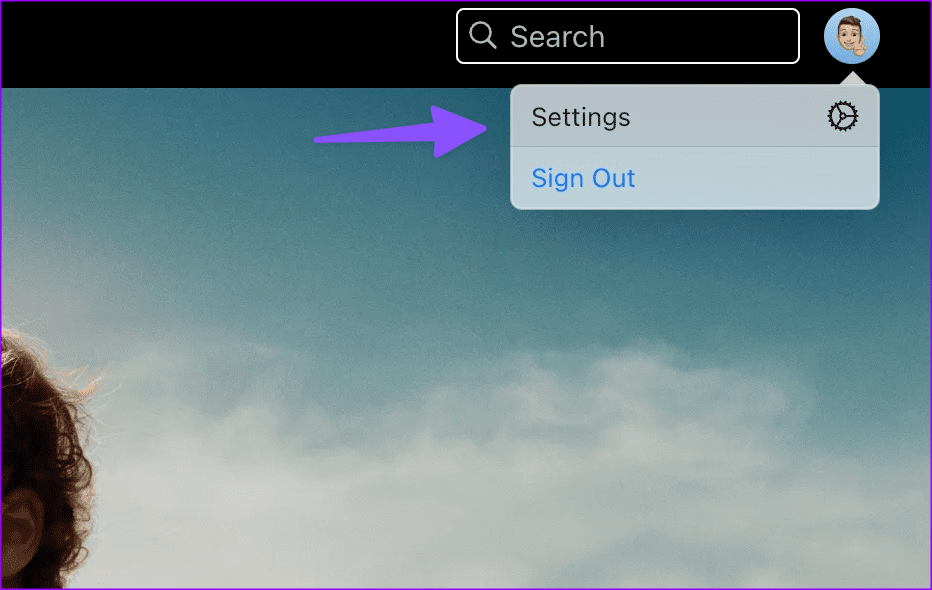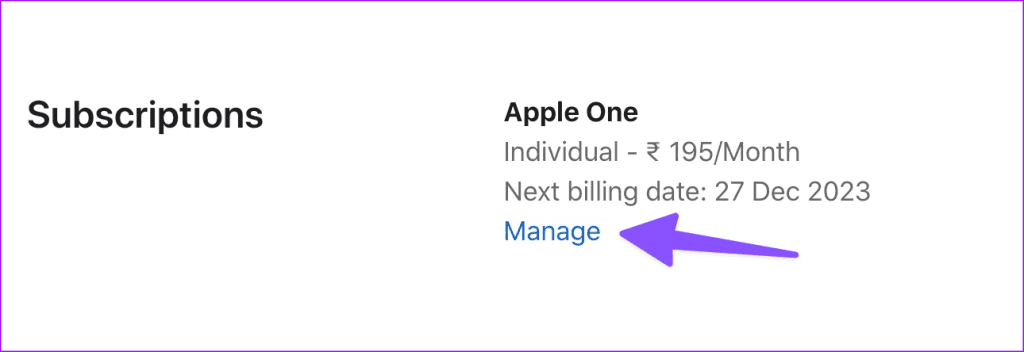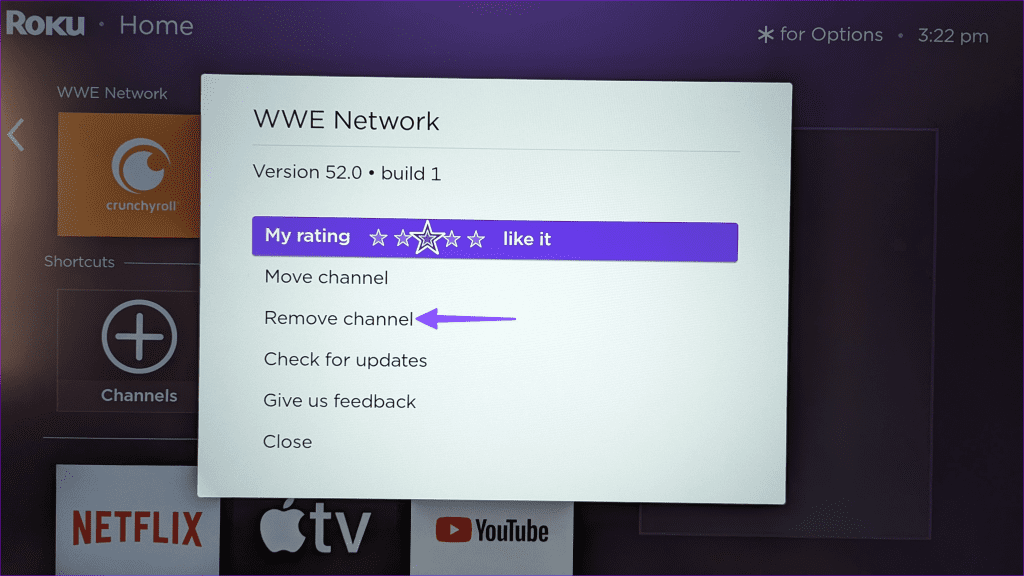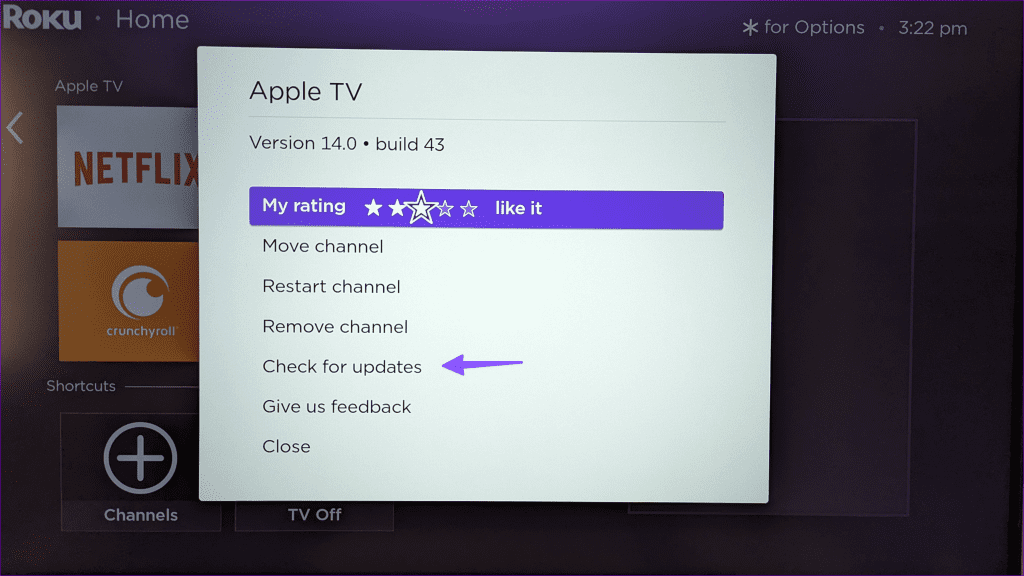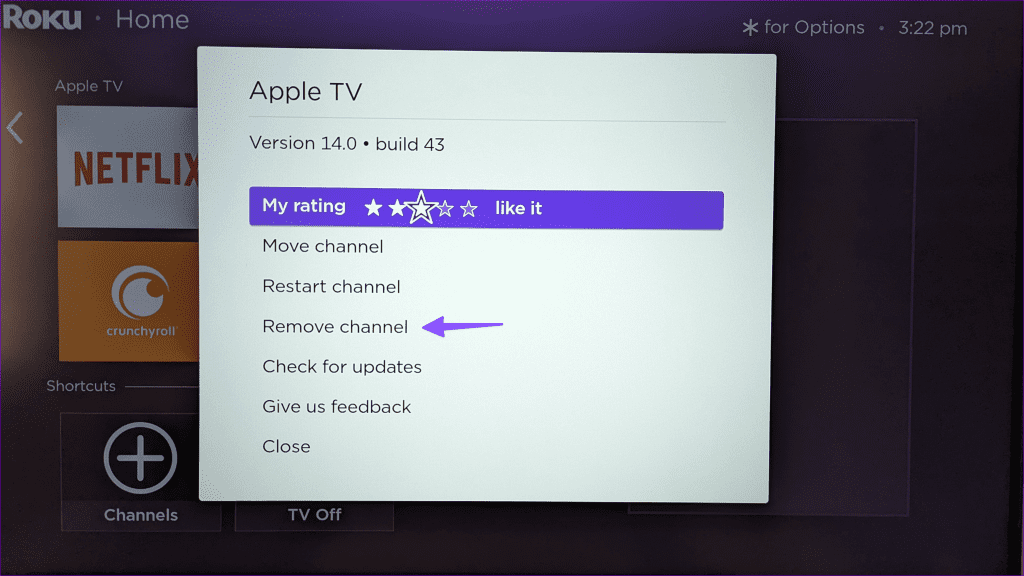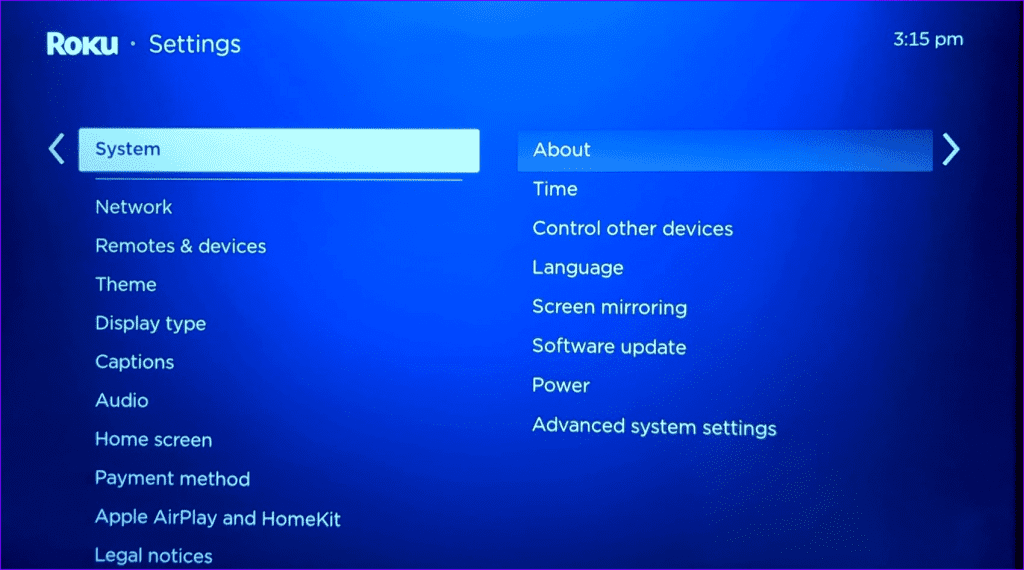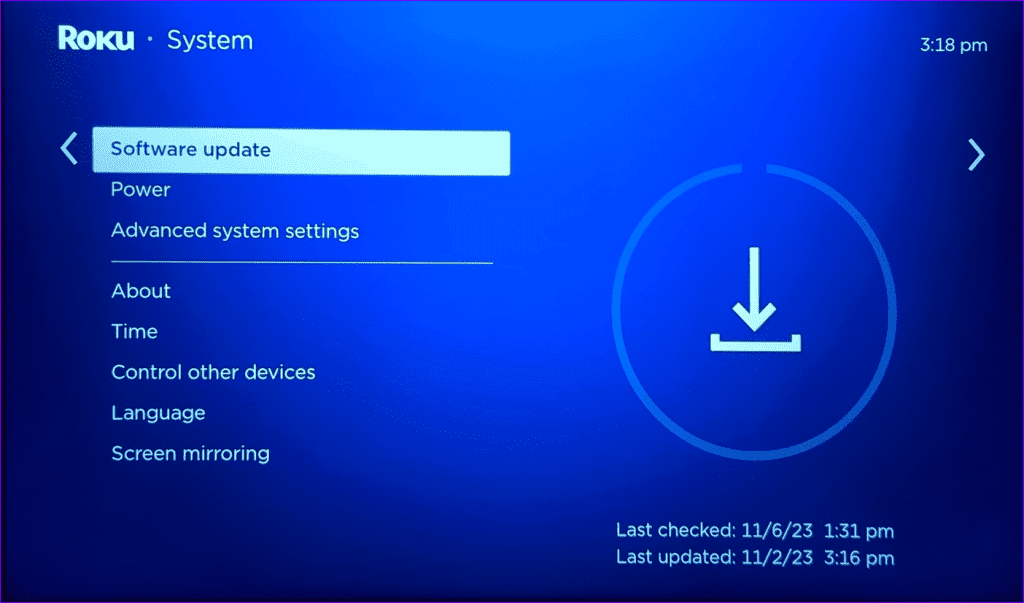De standaard Roku Store bevat alle populaire streaming-apps zoals Netflix, YouTube, Apple TV, ESPN+, Sling TV, Paramount+ en meer. Hoewel deze apps op Roku-apparaten naar verwachting werken , hadden velen problemen met het streamen van Apple TV+-programma's en films. Als u met hetzelfde te maken heeft gehad, bekijk dan de beste manieren om te verhelpen dat Apple TV+ niet werkt op Roku.
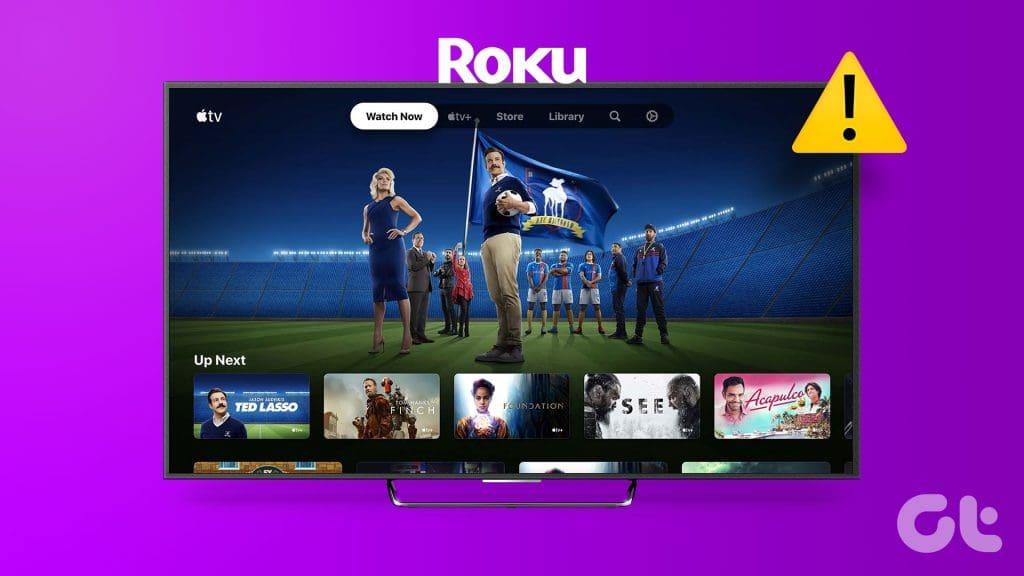
Apple TV+ is de thuisbasis van enkele van de beste tv-programma's en films. De streaming-app die niet werkt op Roku kan je weekendplannen verpesten. Voordat u naar een ander apparaat overschakelt, gebruikt u de onderstaande trucs om problemen met Apple TV+ op Roku op te lossen.
1. Controleer netwerkverbinding
Als uw Roku-apparaat netwerkverbindingsproblemen heeft, kunt u geen inhoud streamen op Apple TV+ en andere streamingdiensten. Controleer de internetsnelheid op Roku voordat u Apple TV+ start.
Stap 1: Open Roku-instellingen vanaf het startscherm.
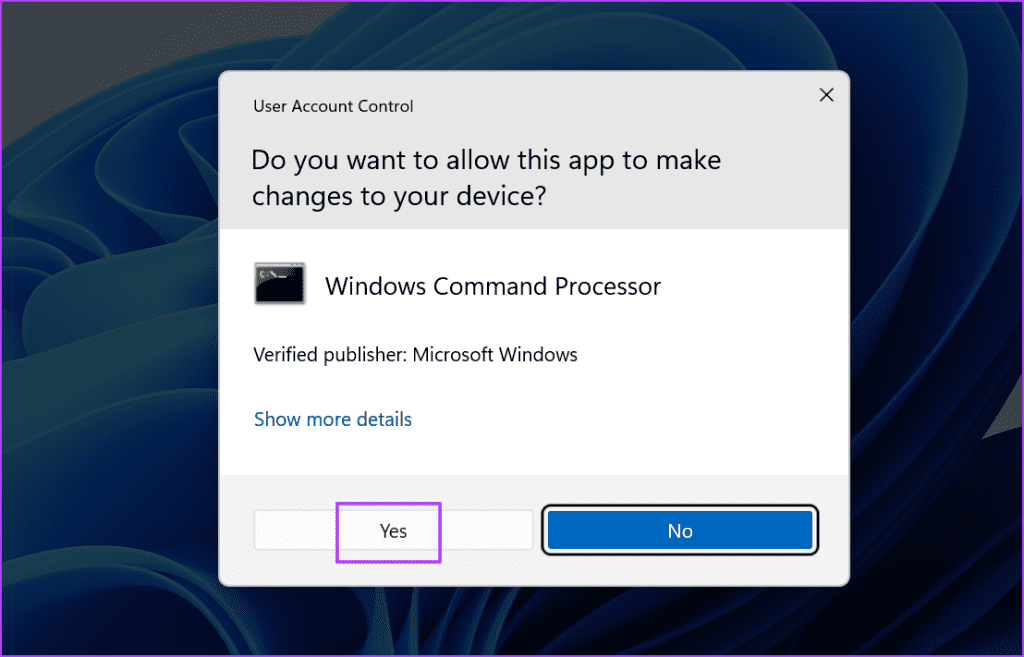
Stap 2: Selecteer Netwerk en open het menu Over.
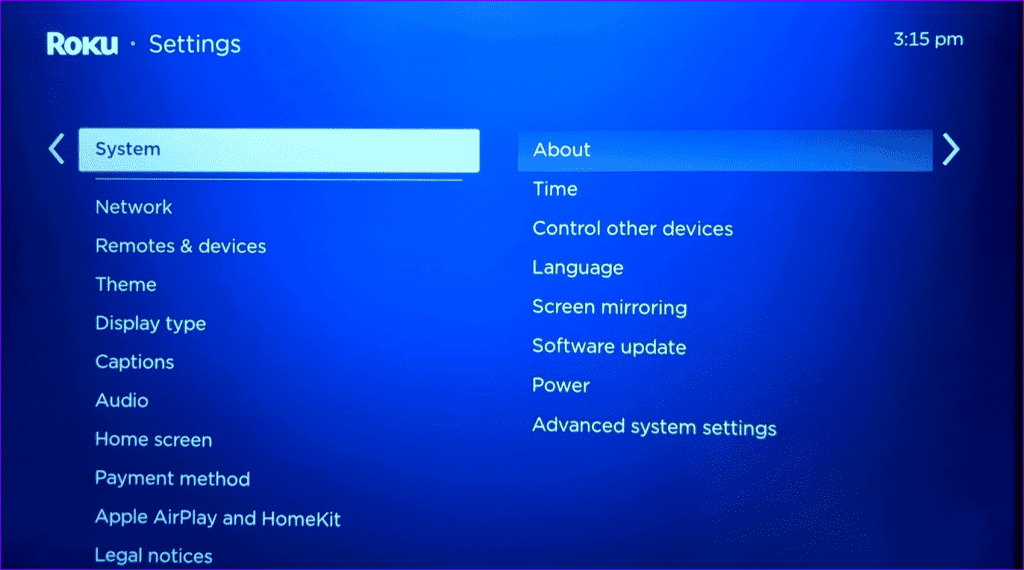
Stap 3: Klik op Verbinding controleren en volg de instructies op het scherm om een snelheidstest uit te voeren.
Stap 4: Nadat de snelheidstest is voltooid, gaat u naar het menu Over en bekijkt u de internetdownloadsnelheden en signaalsterkte.
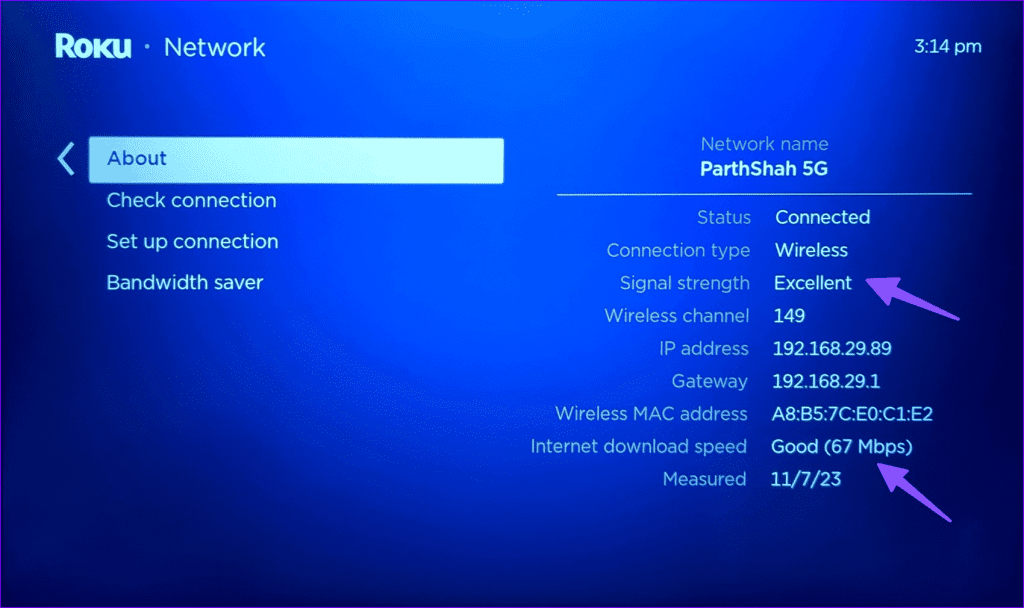
Bekijk onze gids als er Wi-Fi-problemen blijven bestaan op uw Roku-apparaat .
2. Start Roku opnieuw
Door Roku opnieuw op te starten, kunt u veelvoorkomende apparaatproblemen in een mum van tijd oplossen. Voordat je geavanceerde trucs gaat verkennen, start je Roku opnieuw op en probeer je het opnieuw.
Stap 1: Ga naar Roku-instellingen en scroll naar Systeem.
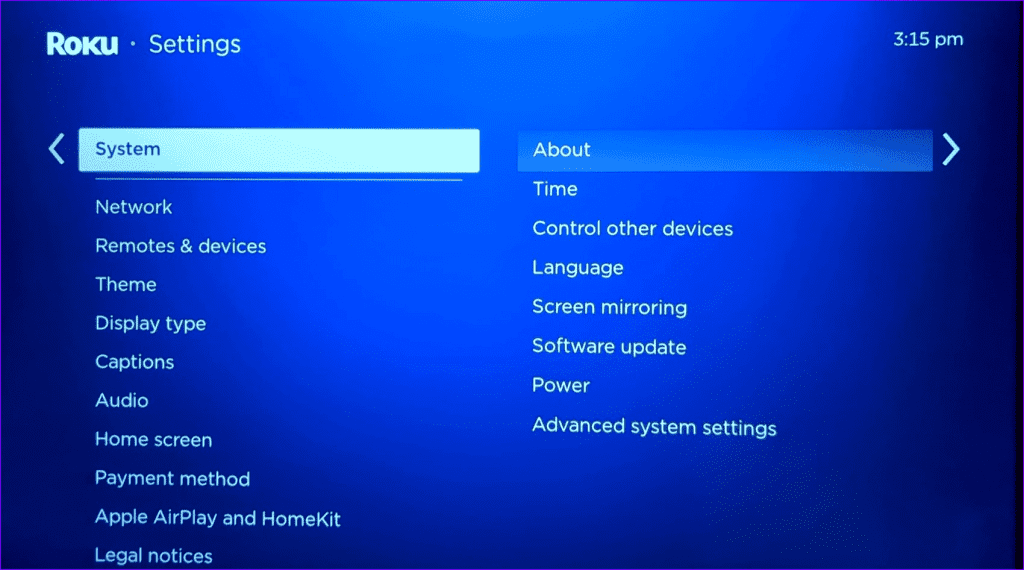
Stap 2: Selecteer Energie en klik op Systeem opnieuw opstarten.
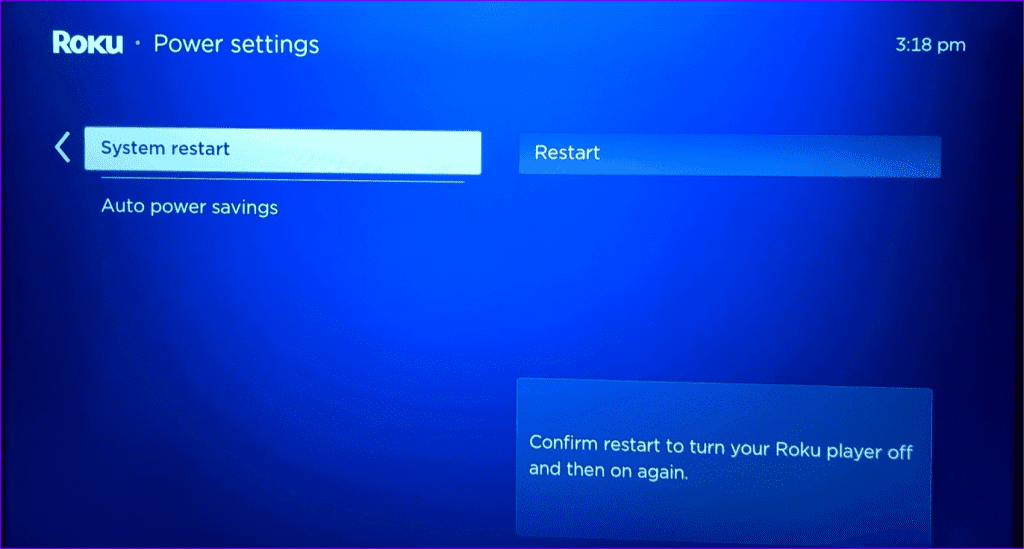
Nadat uw Roku-apparaat opnieuw is opgestart, probeert u Apple TV+ te openen. Lees verder als de problemen met Apple TV+ aanhouden op Roku.
3. Gebruik Ethernet-verbinding
Als uw Roku-apparaat zich in een dode wifi-zone bevindt, onderzoek dan de Ethernet-connectiviteit. De meeste Roku-apparaten worden niet geleverd met een speciale Ethernet-poort. U moet een Ethernet-dongle aanschaffen en deze instellen. We hebben een lijst samengesteld met de beste Ethernet-adapters voor streaming-apparaten zoals Fire TV Stick, Chromecast en Roku.
4. Meld u af en probeer het opnieuw
Heeft u onlangs het wachtwoord van uw Apple-account gewijzigd? Je kunt niet inloggen bij Apple TV op Roku vanwege een authenticatiefout.
Stap 1: Open Apple TV op uw Roku. Ga naar instellingen in het hoofdmenu.
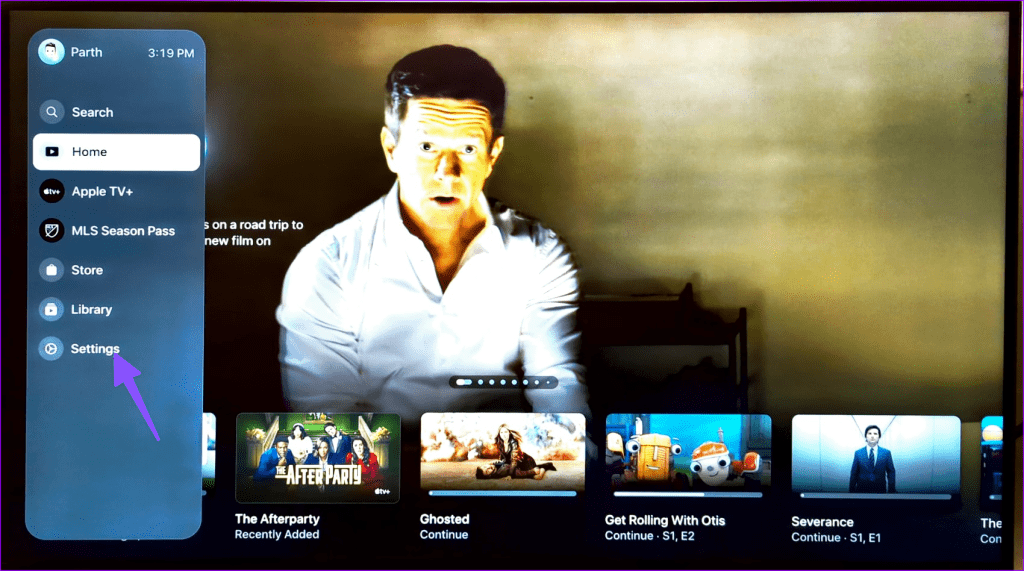
Stap 2: Selecteer uw account.
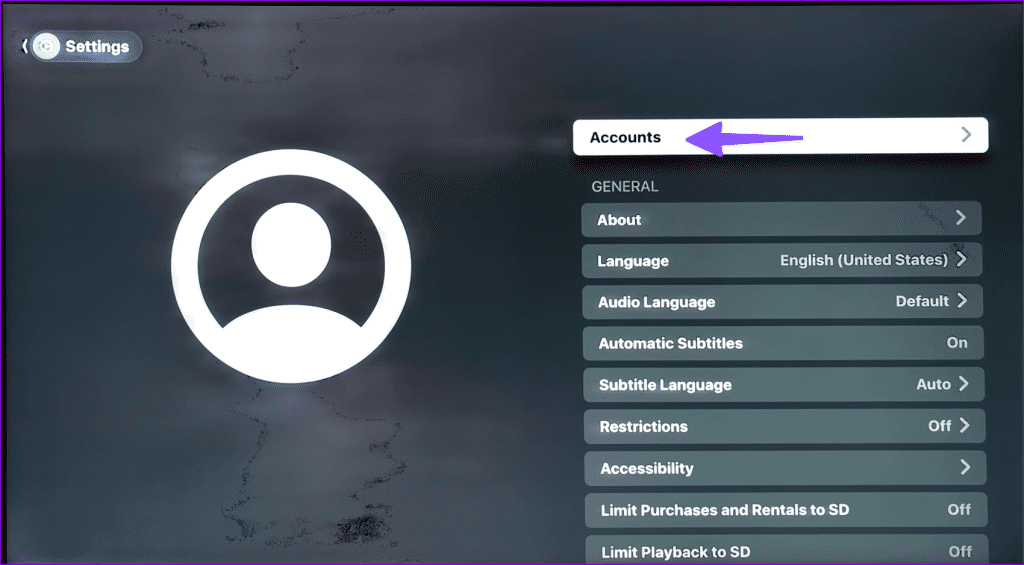
Stap 3: Meld u af bij uw huidige Apple ID en log opnieuw in.
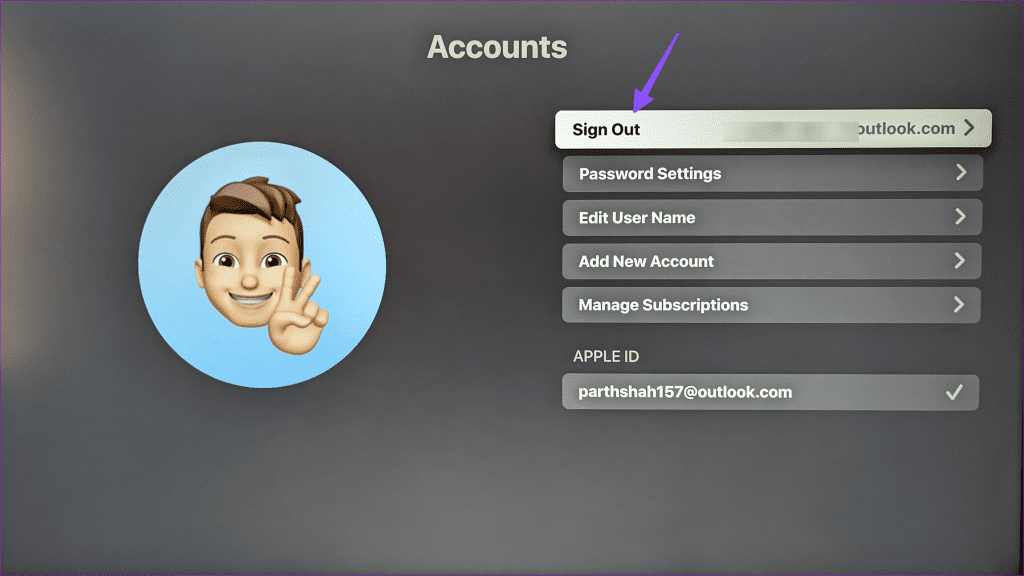
5. Controleer Apple TV+-abonnement
Is uw Apple TV+-abonnement verlopen? Totdat je het abonnement verlengt, blijft Apple TV bufferen op Roku. Hier leest u hoe u uw Apple TV+-abonnementsgegevens kunt controleren.
Stap 1: Ga naar Apple TV+ op internet en log in met uw accountgegevens.
Stap 2: Selecteer uw accountfoto in de rechterbovenhoek en open Instellingen.
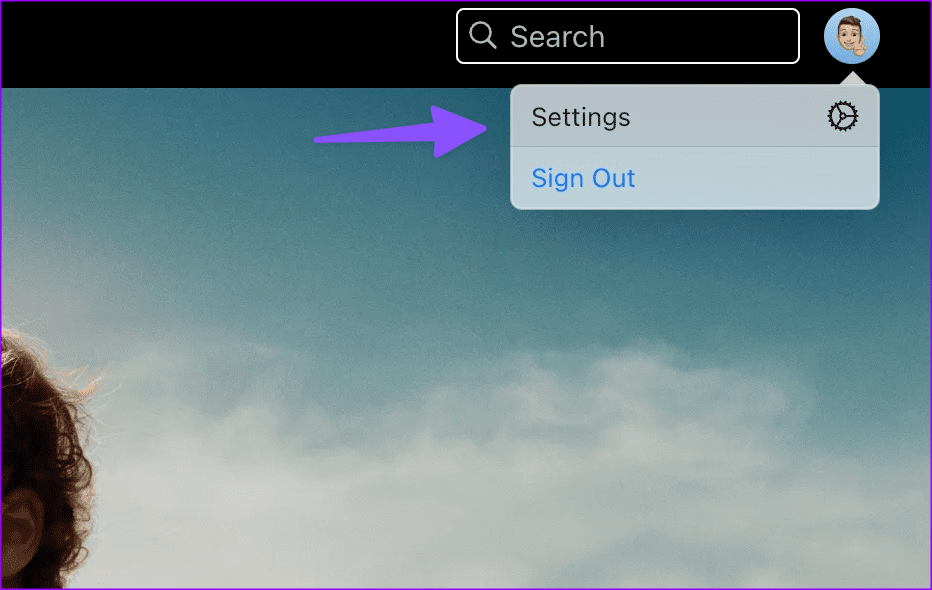
Stap 3: Blader omlaag naar Abonnementen en controleer uw factureringscyclus.
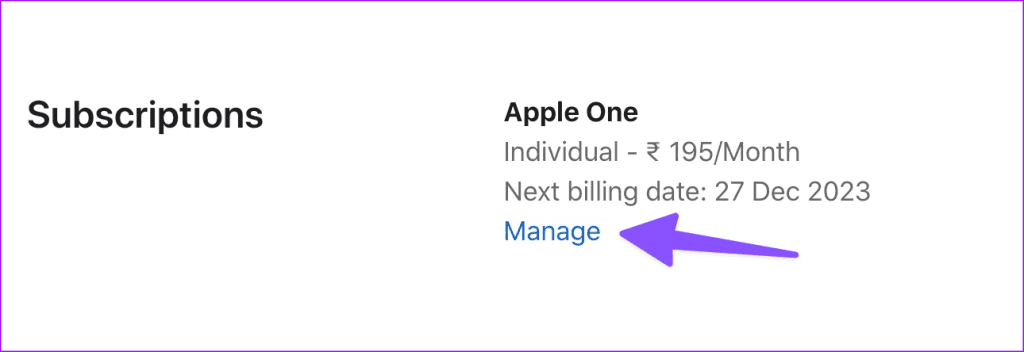
U kunt op Beheren klikken om uw abonnement te bewerken en het opnieuw te proberen op Roku.
6. Verwijder onnodige kanalen
Roku biedt geen native manier om apparaatopslag te controleren. Streamingproblemen op Apple TV+ kunnen te wijten zijn aan een lage opslagfout op Roku. Verwijder irrelevante kanalen en probeer het opnieuw.
Stap 1: Ga naar Roku Home en controleer je geïnstalleerde kanalen.
Stap 2: Selecteer een kanaal dat u wilt verwijderen. Druk op de sterknop op de Roku-afstandsbediening om het menu Opties te openen.
Stap 3: Selecteer Kanaal verwijderen. Herhaal hetzelfde voor andere onnodige kanalen.
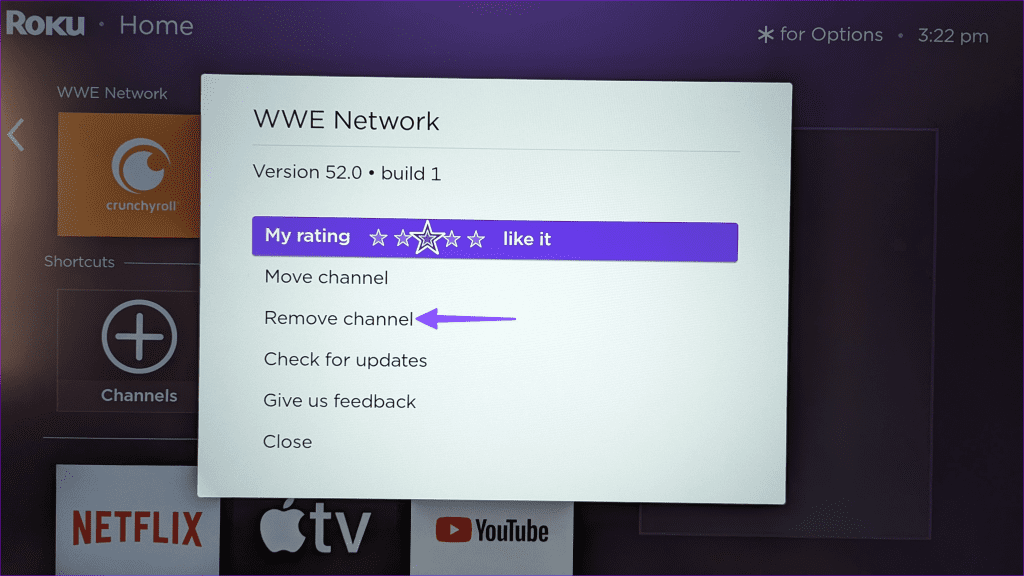
7. Update Apple TV+
Een verouderde Apple TV+ app kan hier de hoofdschuldige zijn. Je moet Apple TV+ op Roku updaten en het opnieuw proberen.
Stap 1: Selecteer Apple TV+ op Roku Home en druk op de sterknop.
Stap 2: Klik op Controleren op updates en installeer de nieuwste versie van Apple TV+.
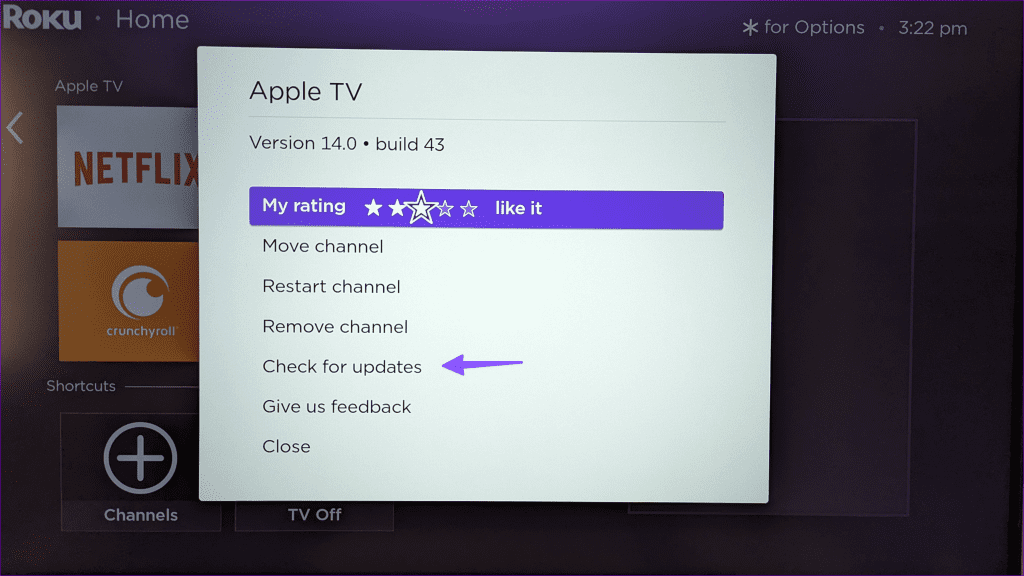
8. Installeer Apple TV+ opnieuw
Heeft u nog steeds problemen met Apple TV+ op Roku? Het is tijd om de app opnieuw te installeren op Roku.
Stap 1: Ga naar Apple TV+ op Roku en open het menu Opties.
Stap 2: Selecteer Kanaal verwijderen.
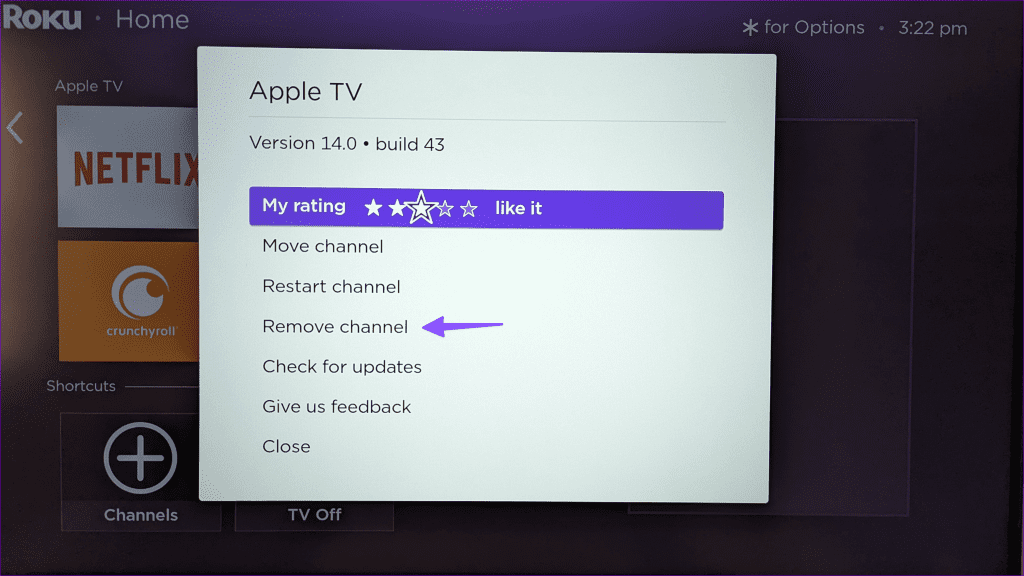
Stap 3: Open streamingkanalen vanuit Roku Home. Zoek en installeer Apple TV+.
9. Controleer Apple TV-servers
Als de Apple TV+-servers niet beschikbaar zijn, kunt u te maken krijgen met afspeelproblemen op Roku. Ga naar de Apple Systeemstatuspagina en zorg voor een groene indicator naast Apple TV+. Als er een storing is, wacht dan tot Apple het probleem heeft opgelost.
10. Update RokuOS
Roku brengt regelmatig nieuwe updates uit om streamingproblemen op te lossen. Je kunt RokuOS updaten naar de nieuwste versie en genieten van een soepele streamingervaring op Apple TV+.
Stap 1: Ga naar Roku-instellingen en open Systeem.
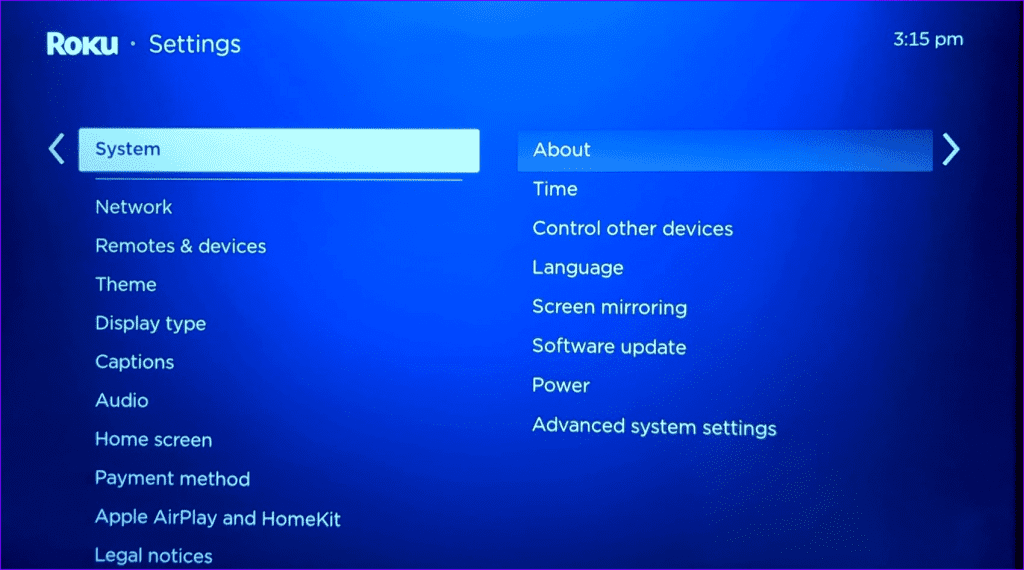
Stap 2: Selecteer Software-update en installeer de nieuwste build.
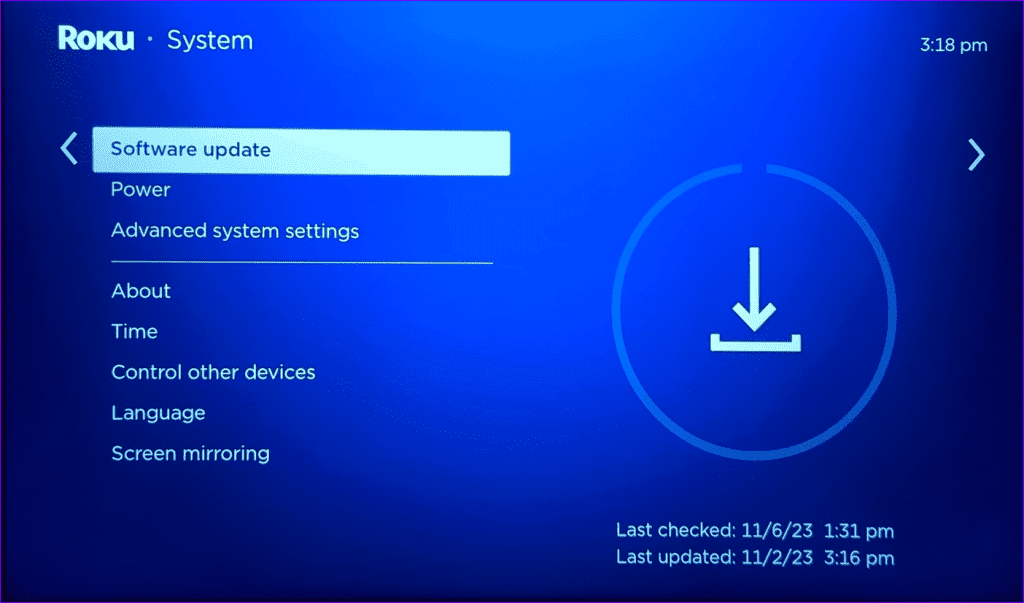
Stream Apple TV+-inhoud op Roku
U kunt altijd overschakelen naar uw tablet, smartphone of laptop om uw favoriete Apple TV+-inhoud te bekijken. Er gaat echter niets boven een meeslepende ervaring op een gigantisch tv-paneel. Welke truc heeft voor jou gewerkt? Deel uw bevindingen in de reacties hieronder.